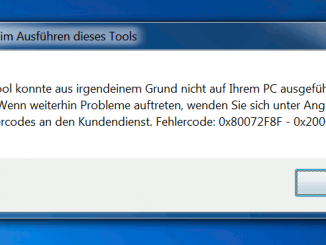Windows 7 Computerschutz deaktivieren

Um die SSD zu schonen, kann man den Computerschutz deaktivieren. Dieser ist für Wiederherstellungspunkte usw. verantwortlich. Klickt in der Systemübersicht auf „Computerschutz“.

In diesem Fenster könnt Ihr den Computerschutz ein- und ausschalten. Benötigt Ihr den Computerschutz später, dann könnt Ihr ihn jederzeit wieder einschalten. Klickt auf „Konfigurieren“ und schaltet ihn aus.
Windows 7 Readyboost auf SSD deaktivieren
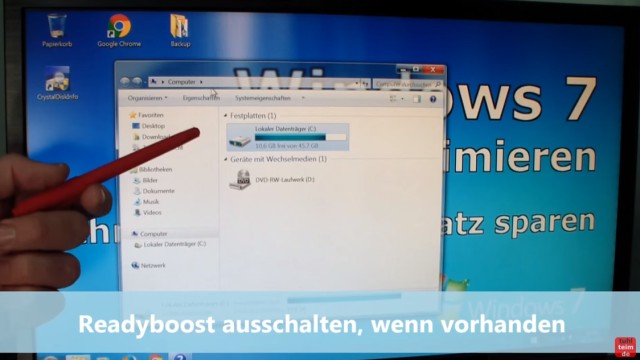
Wenn euer System Readyboost aktiviert hat und unterstützt, dann schaltet es jetzt hier für die SSD aus. Readyboost sollte Windows beschleunigen, indem es Flash-Speicher quasi als Hauptspeicher in das System einbindet, was bei einer SSD nicht sinnvoll ist.
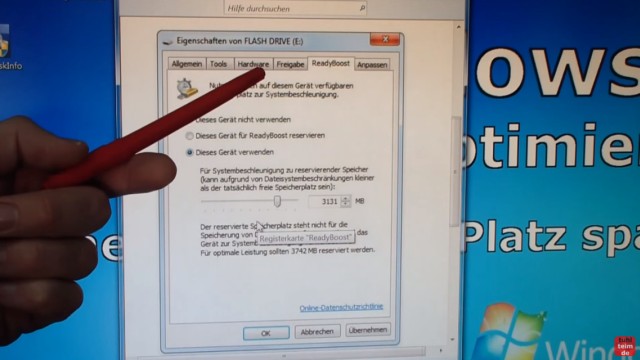
Bei den meisten Systemen ist Readyboost aber schon deaktiviert. Schaut im Video für weitere Informationen dazu.
Speicherplatz auf SSD sparen – Ruhezustand ausschalten

Eine sinnvolle Möglichkeit, Platz auf der SSD zu sparen, ist das Deaktivieren des Ruhezustands. Habt Ihr 16GB RAM-Speicher, dann spart Ihr dadurch auch 16GB Speicher auf der SSD – immer genau die gleiche Größe wie die des Hauptspeichers. Öffnet dazu den Kommandozeileninterpreter und …
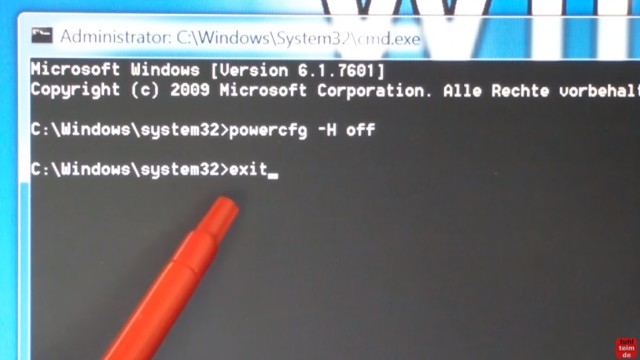
… tippt „powercfg -H off“ ein. Danach den PC oder Notebook neu starten und die Größe des freien Speichers auf der Festplatte mit der vorher vergleichen.
Schaut im Youtube-Video, wie man Windows 7 für ein SSD-Laufwerk optimiert und Windows 7 dazu noch erkennbar schneller macht.